秋にWi-Fi対応のh.ear go アクティブスピーカを導入したり、 年末にリビングのテレビを拡張するChromecast Ultra を導入したりして、キャストする行為が増えてきました。
ある時寝室でh.ear go にgoole play musicの音楽をキャストしてストリーミングで音楽を聞いていると、隣でも同じ音楽を聞けないの?と妻に聞かれました。
仕事部屋と寝室は隣で、hear.go の重低音がスゴいのか壁が薄いのか、リズムだけが聞こえて何の音楽をかけているか知りたいということでした。
あまり今まで考えたことない要望だったのですが、解がありました。
キャストする対象をグルーピングできるようです。
Chromecast Ultra とh.ear go は映像端末と音声端末のためグルーピングできなかっため、試しに音声端末を購入する必要がありました。
もう一台 h.ear go(SRS-HG1)を購入するのも検討に入りましたが、結構な値段がするんですよね。また仕事部屋で彼女が利用しているのはパソコンのため、そのパソコンのスピーカーを活かした方が良いということで調べてみると、Chromecast の音楽版である Chromecast Audioというものがあると分かりました。
また、最近出たてのスマートスピーカーであるGoogle Homeなどでもグルーピングの対象に出来そうですが、Homeのインテリジェントの部分にはあまり魅力を感じなかったので、却下しました。
(スマホやタブレット見た方が早いよっ あと操作できるIoTデバイスもないしね。)
今の時点でキャスト端末のグループ化は操作上できませんが、それほど値段がしなかったので試しに購入することにしました。
形はChromecast と同様の円形の端末で、HDMIの代わりにオーディオ端子が付いています。

Chromecast Audio はWi-Fiに対応していないスピーカーをWi-Fi対応にできて、音楽をキャストすることができるデバイスです。

接続はスピーカーのAUX入力端子に端末をつなぐだけ。あとはスマホやタブレットでキャスト対象として選択すれば、音楽がスピーカーから流れてきます。
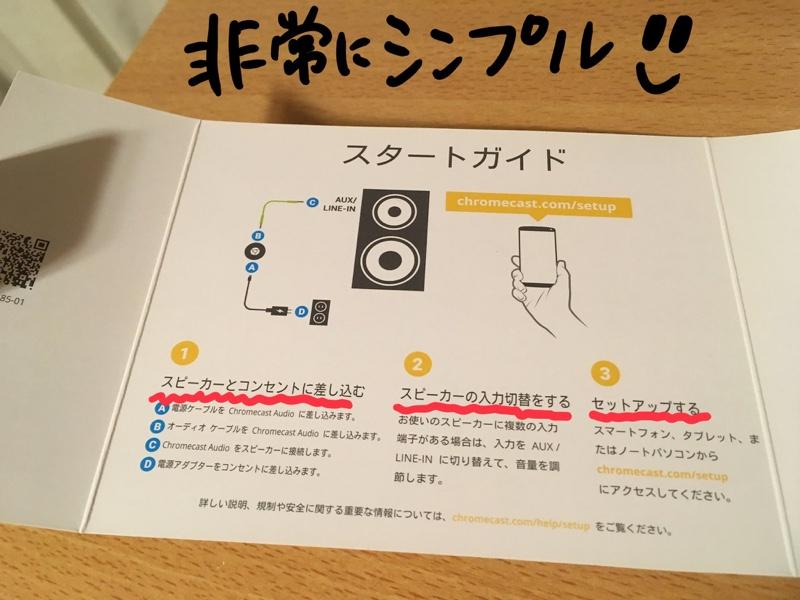
付属物はというと、本体の他に短めのオーディオケーブル、電源ケーブルと電源アダプタです。
スピーカーの入力が光だったり、RCAの場合は別途ケーブルを用意する必要がありのす。
ケーブルやアダプタは市販の一般的なものと流用可能です。
電源ケーブルは2mくらいで、自分は1mのケーブルに変えて利用しています。
電源アダプタも別のに切り替えて利用していますが問題なく利用できています。5V1Aの例えばiPhoneなんかの電源アダプタを使ったりできます。

さて、まずは実験。
h.ear go(SRS-HG1)に接続してみます。
h.ear go(SRS-HG1)はWi-Fi対応していますが、通常のスピーカーでとしても利用できるように、USB入力やオーディオ入力に対応しています。

まだの方はスマホでGoogle Homeをダウンロードしましょう。
アプリを起動すると同じネットワークに未設定の端末があるとすぐに見つけてくれます。セットアップを進めます。
まずは愛称を決めることができます。自分は仕事部屋としました。わかりやすい名前にしましょう。
キャスト対象一覧などで利用される名前になります。
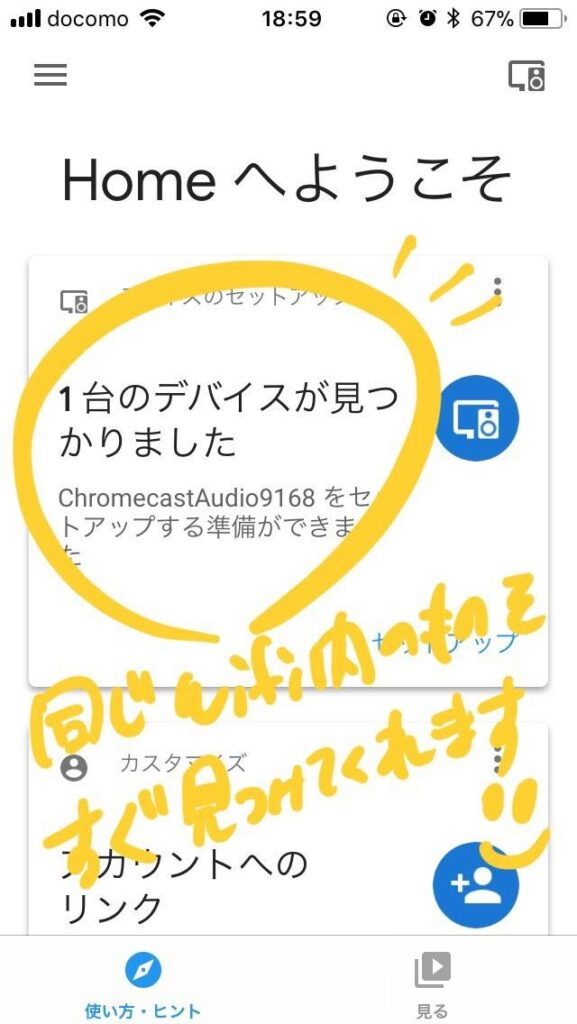
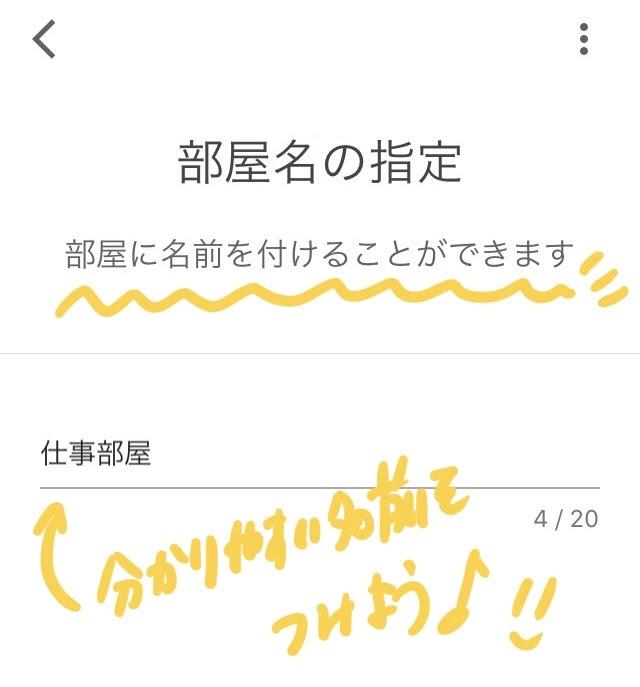
利用するWi-Fiを設定します。セットアップ完了まであと少し。端末のアップデートがあります。5分ほど待ちましょう。完了して、まずキャストのテスト。キャスト元のアプリから右上のキャストボタンを押すだけ。
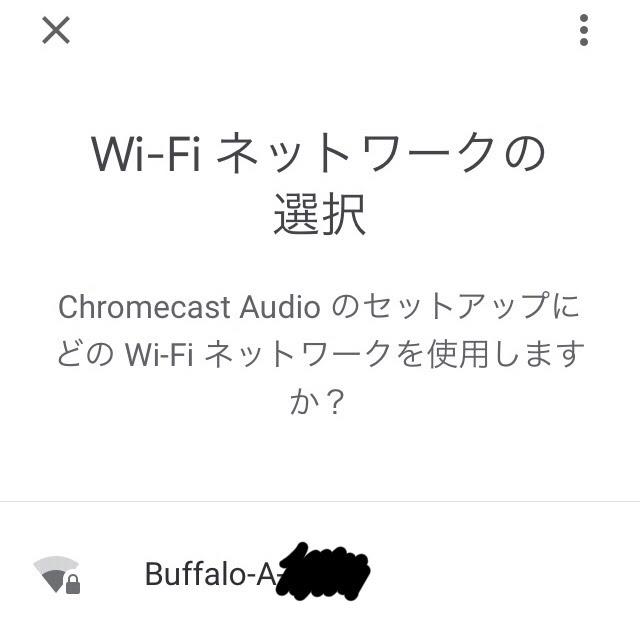
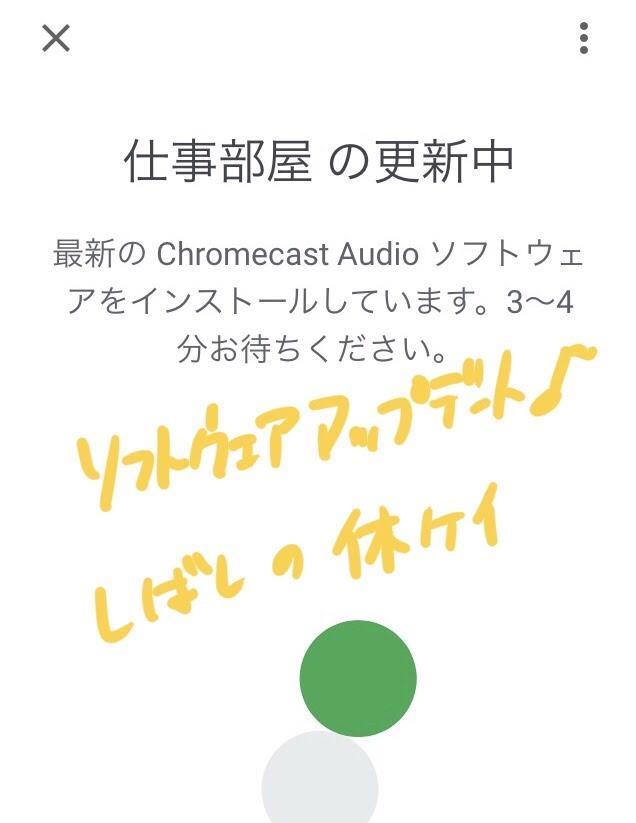
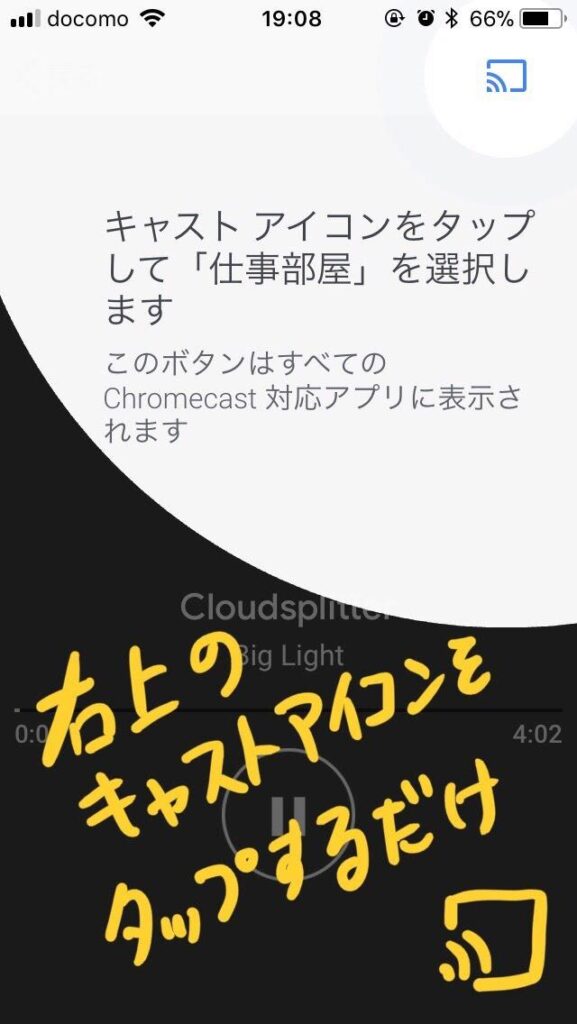
キャスト先一覧が表示されます。仕事部屋を選択。
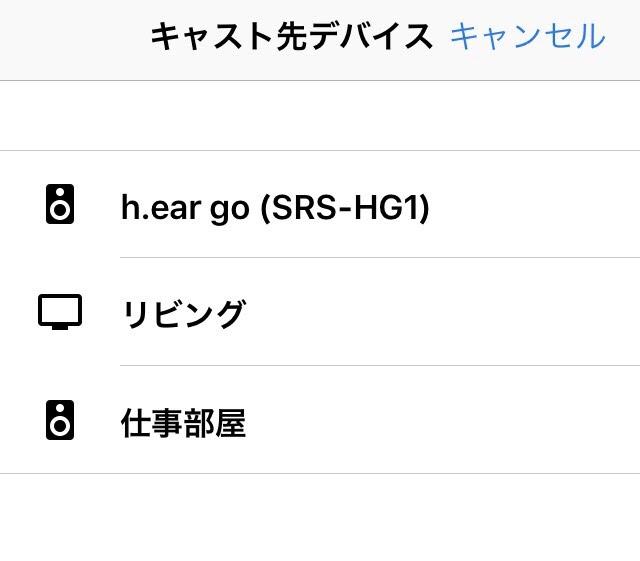
操作はスマホで行えます。キャスト中でもバックグラウンドで動作するので、スマホが占有されることはありません。電源も落としても問題ありません。

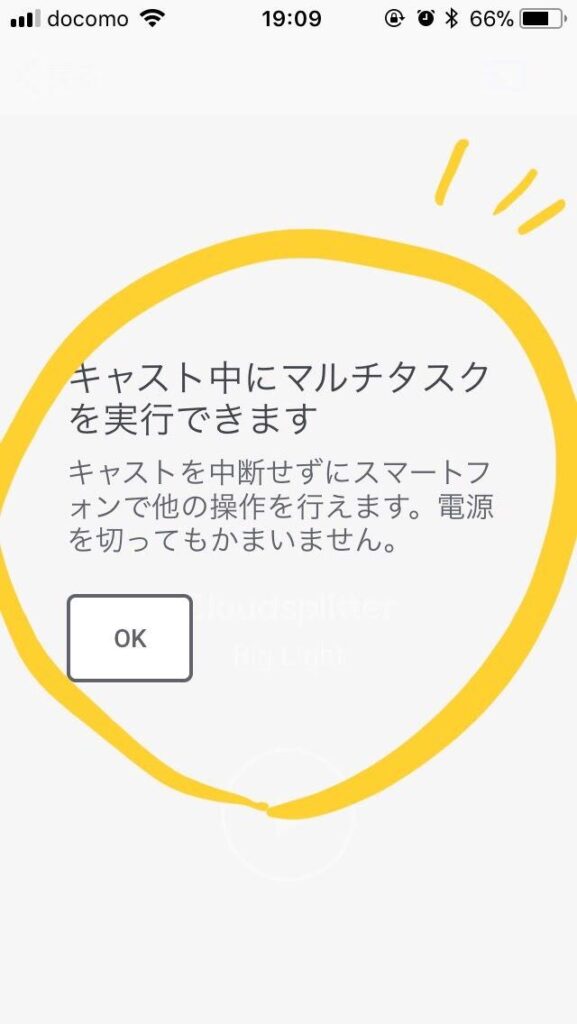
我が家に、音楽系のキャスト先がふたつになったので、やっとグルーピングのメニューが追加されました。
タップしてグルーピングの設定を行います。グループ化する端末をふたつ以上選択します。
名前は「仕事部屋と寝室」にしました。するとキャスト先が今まで単独の端末だけだったのに対し、
グループ化したものも選択肢として増えることになります。
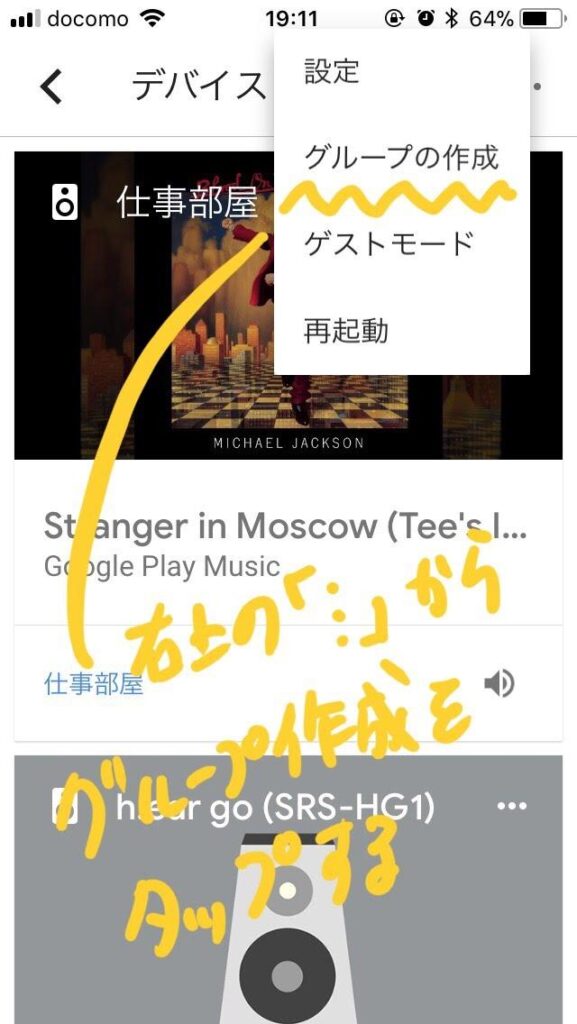


これで準備が整いました。
あとはパソコンでうまく動作するかです。
Chromecast Audioの説明にはアンプ付きのスピーカーに接続とありました。
パソコンのオーディオ入力端子にそっと繋げます。
パソコンを起動して、パソコンのコントロールパネルのオーディオから、
ライン入力を有効にします。

さてスマホからキャストしてみます。
音楽が流れてきました~ 成功です。
例えばパソコンでYoutube を見ながら、スマホからキャストすると音が混ざって聞こえます。音量もそれぞれに調整できます。
これで、(パソコンを起動しているという制約があるものの)ふたつの部屋で同じ音楽を聞くことができるようになりました。
今回はパソコンという特殊なものですが、普通にスピーカーがあれば、本当に繋ぐだけです。
日本だとあまりないですが、欧米だとホームパーティなどで雰囲気を統一するため複数の部屋でこのように同じ音楽をかけたいという要望があるとか。
パーティモードとも言われていますね。
五千円で簡単にパーティモードが利用できるようになるので、ぜひお試しあれ。
追記(2022/3):Chromecast Audio は販売が終わっています。クロームキャスト対応のスピーカーを購入するか、中古で入手ください。


